
今回レビューする製品は、富士通の17.3インチ ノートパソコン「LIFEBOOK WN1/H1」です。富士通さんにお借りしたモデルですが、CPUは インテル 第12世代 Core i7 12700H、メモリは なんと64GBも搭載しています。
パソコン本体としては、17.3インチのため かなり大きな筐体を想像していましたが、想像よりも薄くコンパクト。CPUパワーと64GB メモリにより 普段使いではキビキビと動作し、キーボードのタイピングも良好です。
また、HDMI 入力端子を装備し、Macも含めたPC、HDMI 搭載機器の外部モニターとして利用でき、さらには本製品にはオプションのテレビ入力端子も装備しており、テレビも視聴することができます。
レビューする製品はこちら
LIFEBOOK WN1/H1のスペック
レビューした製品のスペックは以下となります。LIFEBOOK NHシリーズには、インテル 第12世代 Core i7-12700Hを搭載するモデルと、AMD Ryzen 7 7730Uを搭載するモデルがありますが、レビューしたのは前者です。
また、ボディ色は、ブライトブラックとシャンパンゴールドの2色展開のうち、後者のレビューです。ただし、実機はシャンパンゴールドというよりもシルバーです。
なお、カスタマイズできる事項は多数ありますが、レビューモデルは、メモリ 64GB(最小構成は4GB)、テレビアンテナ入力端子・miniB-CAS カードスロットを装備しています。
メディア端末としての趣きの本製品ですが、私が魅力に感じる事項は、全般的にスペックが高いことに加え、HDMIの入力ポートを備えていること。他のWindows PCやMacの2nd ディスプレイとして、あるいは Fire TV Stickやテレビチューナーの映像出力先として利用することができます。
| CPU | Core i7 12700H、14コア(Pコア 6、Eコア 8) 20スレッド |
| GPU | Intel Iris Xe グラフィックス |
| メモリ | 64GB DDR4-3200 (32GB x 2)、2スロット |
| ストレージ | M.2 PCIe Gen4 256GB SSD(最大 2TB)、2.5インチ HDDを増設可能(オプション設定あり) |
| ディスプレイ | 17.3インチ、解像度 1920 x 1080、IPS、光沢 |
| WiFi | WiFi 6E対応、11ax/ac/a/b/g/n準拠 |
| Bluetooth | 5.1 |
| ポート類 | USB 3.2(Gen2) Type-C×1、USB3.2(Gen1) Type-A×2(うち、1ポートは電源オフUSB充電機能付)、USB2.0 Type-A×1、HDMI出力、HDMI入力、有線LAN、テレビアンテナ入力端子・miniB-CAS カードスロットのオプションあり |
| サイズ | 398.8 × 265 × 26.9mm、約2.7kg、テレビ機能ありの場合には約2.9kg |
| OS | Windows 11 Home |
| その他 | DVDスーパーマルチドライブ装備、顔認証対応(オプション)、テレビ機能を選択可能、キーボードのキーピッチ 約18.4mm / キーストローク 約2.5mm、AIノイズキャンセリング、ステレオスピーカー |
▼製品紹介に「デザインのこだわり」として「本体には上質なアルミボディを採用し」とあります。実機では天板と底板は樹脂製(底板は明らかに樹脂製ですが、天板はおそらく樹脂製)ですが、キーボード面がアルミとも思われ、あるいは シャーシがアルミ製の意味かと思います。

実機のシステム情報
続いて、実機から抽出のシステム情報を掲載します。
▼Windows 11の「デバイスの仕様」と「Windowsの仕様」。CPUは、インテル 第12世代のCore i7-12700H、メモリは最大搭載量となる64GB、OSはWindows 11 Home。
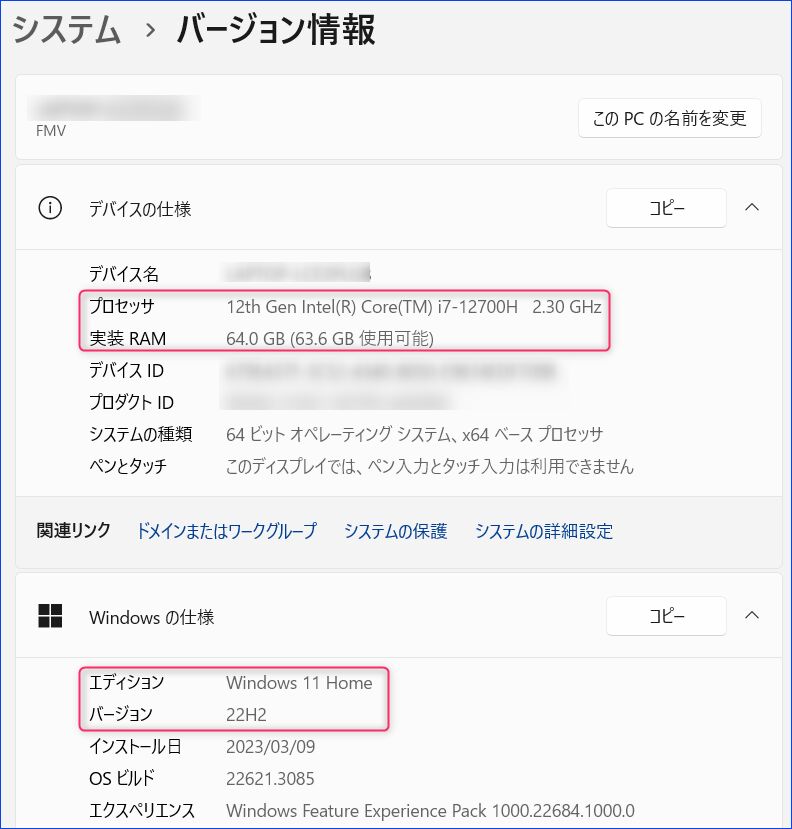
▼標準設定・推奨の拡大/縮小率は100%ですが、老眼の私には厳しく 125%で使用しています。

HWiNFO、Windows PCのデバイス詳細情報やCPU温度など、導入必須のフリーソフトの概要。投稿数 約4万件のフォーラムも充実
フリーソフト「HWiNFO」利用による Windows PC バッテリー劣化度の表示事例
▲以降の画像は、上の記事にて紹介のフリーソフト「HWiNFO」から抽出しています。メモリやSSDの型番、バッテリーの劣化度、CPUの温度なども確認できる便利なソフトです。
▼システムの概要。クリックで拡大できます。
▼上の概要のCPU情報を拡大。Core i7-12700Hは Pコア 6コア / 12スレッド、Eコア 8コア / 8スレッドの合計14コア / 20スレッド。TDPは45W。
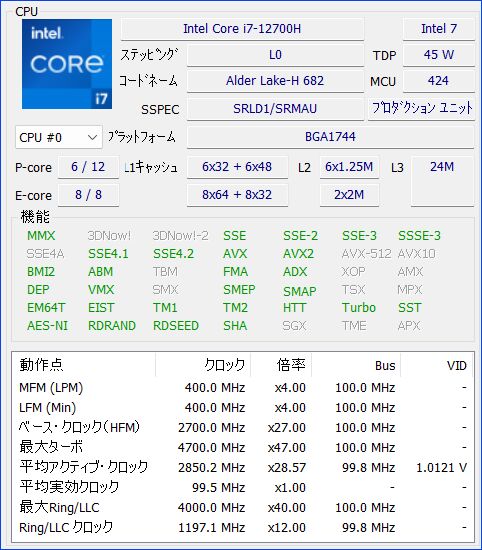
▼メモリはDDR4 SDRAM 32GB x 2のデュアルチャンネル。

▼64GB(32GB x 2)のDDR4 メモリは、Mcironの型番「16ATF4G64HZ-3G2F1」。DDR4-3200のメモリは それほど高くないのですが、32GB x 2の64GBの場合、こちらのCrucialの製品(Amazon)のように 19,000円弱で販売されています。富士通 WEB MARTでカスタマイズするよりも圧倒的に安く、メモリ 8GBの製品を購入し、ご自身で交換する手段もあります。
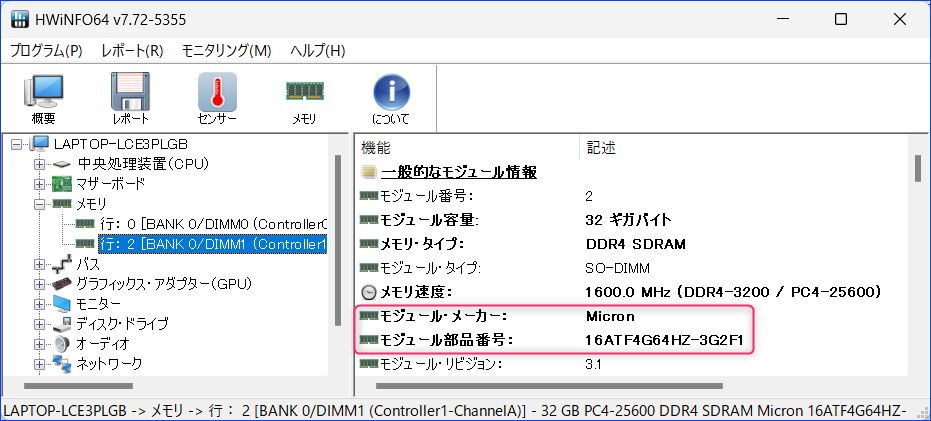
▼256GB PCIe SSDは、Micronの型番「MTFDKBA256TFK-1BC15ABFA」。
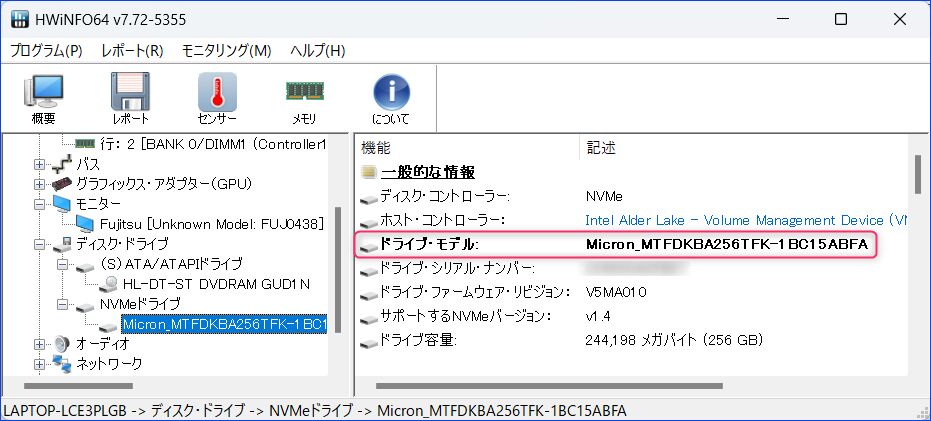
▼モニターの型番から輝度と色域を確認したかったのですが、型番を検出できず。
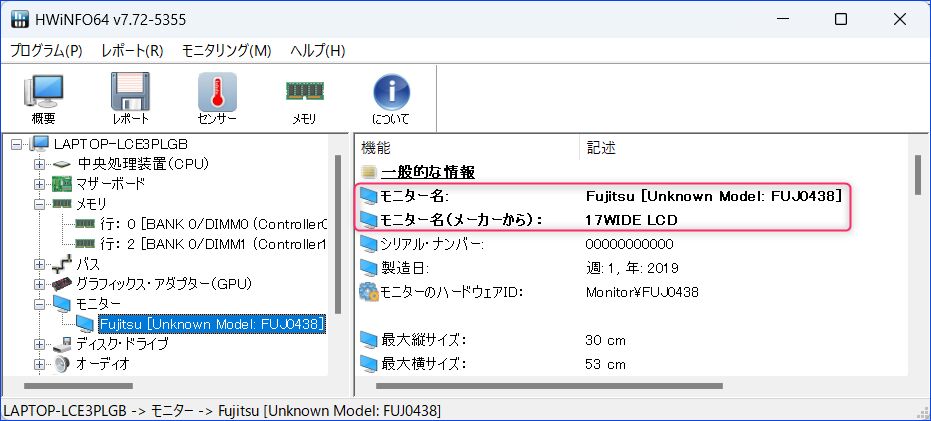
外観
液晶については後の段落に記載していますので、ここでは液晶以外の外観について記載します。全般的には、各面ともに樹脂製となりますが、天板は金属調の艶やかな塗装で、質感はわるくありません。
▼サイドはポート類が確認できるよう、天地逆で撮影しています。
左サイドは左から、マイク・ラインイン・ヘッドホン・ラインアウト・ヘッドセット兼用端子、USB3.2 (Gen2) Type-C、USB3.2 (Gen1) Type-A x 2個、HDMI 入力端子、HDMI 出力端子、有線LAN。


▲HDMI 入力端子を備えていることが大きな特徴です。ただし、ここまで豊富なポート類ですので、できれば、USB4でなくとも、Thunderbolt 3あたりが欲しかったところです。
▼右サイドは左から、電源 DC-IN、テレビ アンテナ端子、スーパーマルチドライブ 取り出しボタン、USB2.0 Type-A、miniB-CAS カードスロット、ダイレクト・メモリースロット。なお、テレビ視聴用の赤文字はオプションでの装備です。

▼底板の素材・品質を確認できるよう拡大。樹脂の底板に革のデザインを施したものですが、一目で樹脂とわかります。



▲▼以下の画像のように、液晶を開いた際にキーボード面に角度がつくのですが、ヒンジ側のシルバーの部分は傷つき防止のための(硬質)ゴムのような素材です。

▼底面の全体像。お借りした製品のために開いていませんが、上の中央を外すとメモリスロットにアクセスすることができます。

▼上側をヒンジ側より拡大。

▼天板の全体像。実機は写真よりも明るいシルバーです。四辺のラウンド処理や触り心地から樹脂製であることがわかりますが、質感はわるくありません(富士通サイトの製品紹介には、全般的な記載でアルミ製とあるのですが、天板と底板はアルミではないと思います)。また、富士通のPCはロゴがシンプルで主張せず、私好みです。

▼15.4インチの古いMacBookを重ねてみました。MacBookの液晶はアスペクト比 3 : 2の縦長のため、奥行きのサイズはそれほど変わらないものの、17.3インチともなると横幅は大きいです。ただし、398.8 × 265 × 26.9mmのサイズほどの大きさを感じません。


▼DVD スーパーマルチドライブを開いた様子。DVDの需要も少なくなりましたが、私の家族は仕事の関係で、いまでもマルチドライブ付きのPCを使用しています。

▼レビューした製品はオプションのテレビアンテナ入力端子・miniB-CAS カードスロットを備えた製品です。付属のテレビアンテナケーブルを接続した様子。

▼ヒンジ側から撮影

液晶

17.3インチ 解像度 1920 x 1080のFHD、光沢パネルの液晶です。アスペクト比 16 : 10ではなく 16 : 9の一般的なワイドパネルとなり、17インチでFHDでの文字などの粗さを気にしていましたが、ほとんど気になることはありません。また、明るく鮮やかな描写となり、全般的によい液晶です。
- 光沢パネルですが、私は白を背景とするWeb サイトを多用することもあり、周囲の物の映り込みは ほぼ気になりません。
- 色合いとしては、やや暖色(黄色)寄り。ただし、色合いが気になることはありません。
- 仕様に輝度が明記されていないのですが、明るさはやや抑えめでしょうか。MacBookでは明るさ100%にすると眩しく感じるものの、本製品の場合、明るさ100%で程よいイメージです。なお、私は老眼なこともあり、概ね ディスプレイは明るい設定にしています。
▼光沢パネルのため、周囲の物の映り込みはありますが、映り込みは大きくありません。

▼後述のHDMI 入力端子の利用により、Macの外部モニターとして使用中。左右のベゼル幅は 約7.7mmの狭額縁です。

キーボードのタイピング感
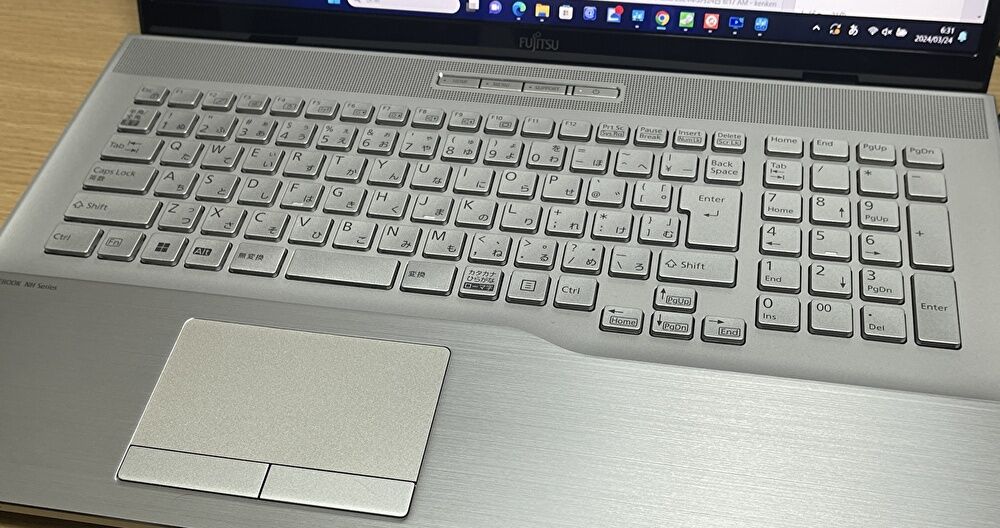
大手ブランドのノートパソコンにおいて、私の好みのタイピング感のキーボードは、ThinkPad、MacBook、Let’s noteの順となりますが、本製品のキーボードのタイピング感も かなり良好です。
上記の3つのシリーズや、富士通 LIFEBOOK 13.3インチの超軽量ノートとは別のタイピング感となりますが、私好みの上記シリーズに並べて掲載できるほどのタイピング感です。具体的には以下のとおり。
- キーピッチは約18.4mmと、17.3インチの割には大きくないのですが、アイソレーション型のキーは 隣のキーとの間隔が一般的なキーボードよりも広く、誤タイピングは皆無です。
- 一般的なノートパソコンよりもストロークが深く(約2.5mm)、しっかりとしたタイピング感・押し込み感があります。
- また、ストロークが深い割には それほど力を要せず、また、戻り感も心地よいもの。
- キーの配色は、シルバーにやや淡く細めのブラックの印字と、一般的には印字の視認性がイマイチな組み合わせですが、視認性も意外と良好です。
- 総じて、使い始め直後から何の違和感もなく、リズミカルに高速タイピングできています。
▼ディスプレイを開くと以下のように キーボードに角度がつき、タイピングしやすくなります。

▼キーボードの一部を拡大。主要キーのキーピッチ 約18.4mmとそれほど大きくないものの アイソレーションの幅が大きく 使い始め当初から快適に高速タイピングできています。 また、キーストローク 約2.5mmと、一般的なノートPCよりも深く確実な打鍵感があります。なお、キーストロークが深い割には 押し込み・戻りともに軽快です。
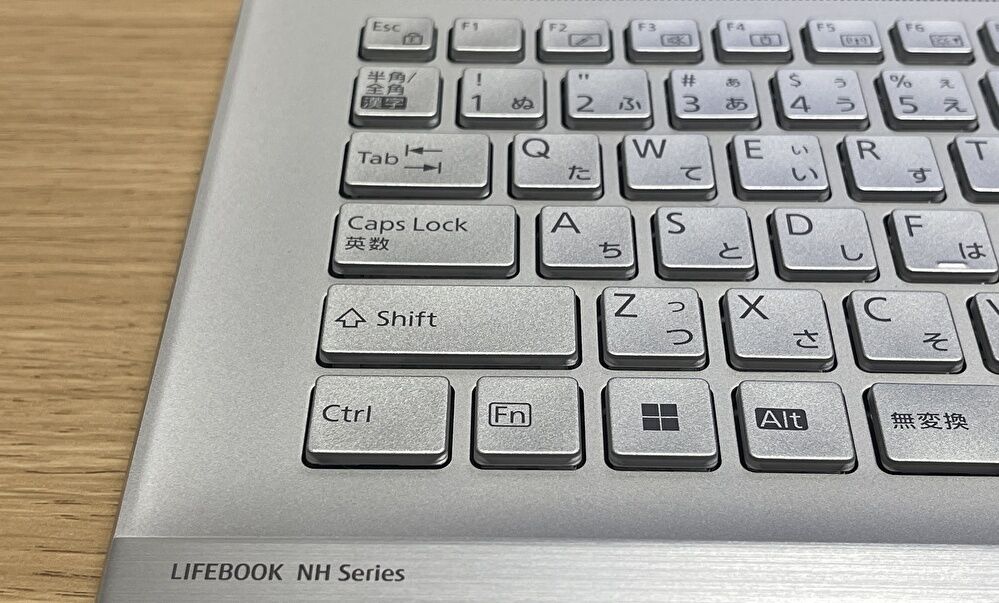
HDMI 映像入力

HDMI 入力端子を備えていることも、大きな特徴の一つです。PCを起動していることを前提としますが、Mac / Windowsともに他のPC、Fire TV Stcik、ゲーム機などの他のHDMI 出力端子を備えた機器のHDMI ケーブルを当製品のHDMI 入力端子に接続し、以下の写真のHDMI ボタンの押下により機能します。

LIFEBOOK WN1/H1のHDMI 入力ポートにMacとFire TV Stcikを接続、外部モニターとしての接続手順と使用感
▲▼詳細については、上の記事にて掲載していますが、使用感などのポイントは以下です。全般的に、接続元の機器の音声出力はできないものの、外部モニターとしては有効利用でき、接続・PC画面との切替も簡単です。
- 上の写真のHDMIボタンを押下すると、接続元から出力の映像に切り替わります。ただし、映像出力のみとなり、PCの場合にはマウス・キーボードは接続元のものを使用します。
- また、音声は「LIFEBOOK WN1/H1」からは出力されません。ディスプレイにスピーカーを備えていないために、設定の手段はないかと思いますが、私の確認不足の可能性もあります。
- 映像出力の他のHDMI機器とLIFEBOOKの切替は、キーボードの中央上のHDMIボタンによるワンタッチで、2,3秒後に切り替わります。
- なお、他のHDMI機器の映像出力の場合、輝度はオリジナルの「LIFEBOOK WN1/H1」よりも やや暗いように感じます。
▼Macの映像を出力。ディスプレイが360度回転する Yoga スタイルのPCではないために、設置場所を確保する必要がありますが、Macや他のWindows PCの外部モニターとして使用することができます。

▼Fire TV Stickを出力。スピーカーは別途 確保する必要があります。

テレビ視聴

レビューした製品はオプションのテレビアンテナ入力端子・miniB-CAS カードスロットを備えていますので、テレビを接続・視聴してみました。
▼上の写真・以下の写真ともに、miniB-CAS カードのスロットへの挿入前ですが、テレビアンテナを付属のケーブルを経由して接続し、miniB-CAS カードをスロットに挿入します。

▼以下のDigitalTVbox ソフトを使用して、テレビを視聴することができます。著作権保護の関係で、テレビ画面のスクショは撮影できない(撮影しても、ブラックの画面となる)ために、ソフトの画面の掲載は割愛しましたが、映像・音声ともに、普通にテレビを視聴することができます。画面サイズの変更もできるため、テレビの音声を聴きながらのWeb サイトの参照などを行うこともできます。
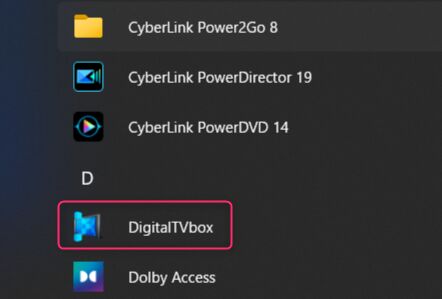
ベンチマークスコア
実機で計測の、Core i7 12700Hのベンチマークスコアを掲載します。比較対象は、以下の記事にて実機レビューの、Core i7-11390H、Core i5-13500Hを搭載するPCです。
GEEKOM IT11、Core i7-11390H / メモリ 32GB / SSD 1TBのミニPCが約6万円でセール販売に(11/30まで)
MINISFORUM NPB5 実機レビュー、Core i5-13500H / DDR5 メモリ搭載により快適動作。冷却対応にも優れた静音ミニPC
▼Geekbench 5のスコアは「シングルコア 1690、マルチコア 9678」。中央は Core i7-11390H、最下段は Core i5-13500Hですが、体感レスポンスに直結するシングルコアのスコアは、Core i5-13500Hと同水準です。
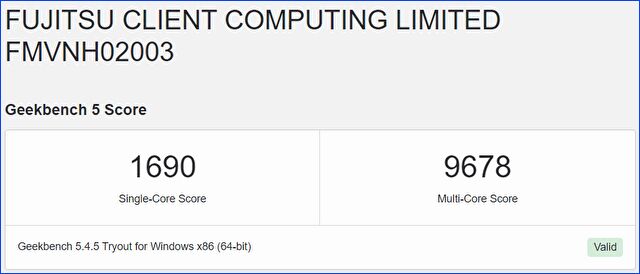
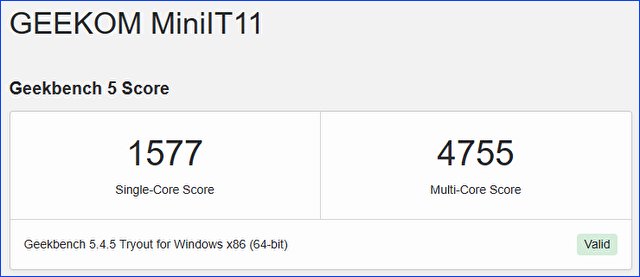
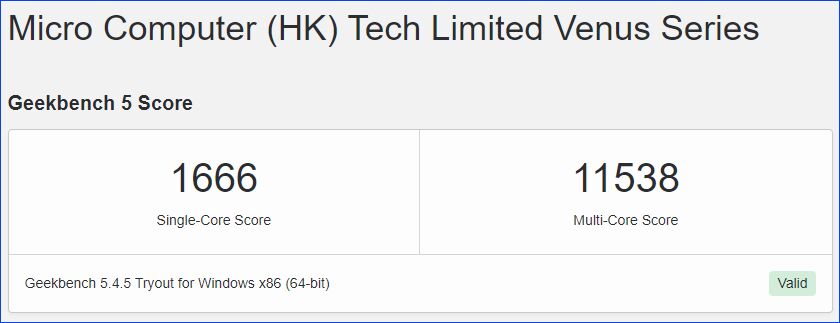
▲▼なお、これまでレビューしたPCのGeekbench 5のスコアは、以下の記事にて一覧化しています。
PC 実機で計測、Geekbench CPU ベンチマークスコアの一覧、サクサクと動作するスコアの指標
Geekbench 6 vs 5のスコア、M2 / M1 Macなど、数台のPCで実測スコアの相関を確認してみた
▲▼Geekbench 6のスコアは「シングルコア 2394、マルチコア 10622」。上の記事にて掲載していますが、Geekbench 5 vs 6では、6のスコアが高くなります。
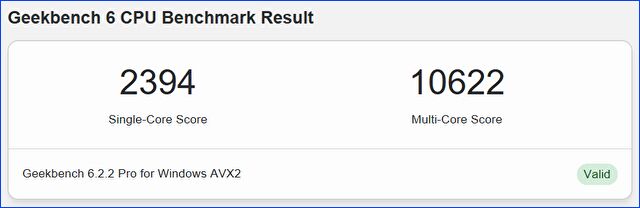
▼「PCMark 10」のスコアは、総合 5,384、Productivity 7,400。ビジネスアプリケーションをメインとした Productivityのスコアは4,500が目安のようですが、大きく上回っています。
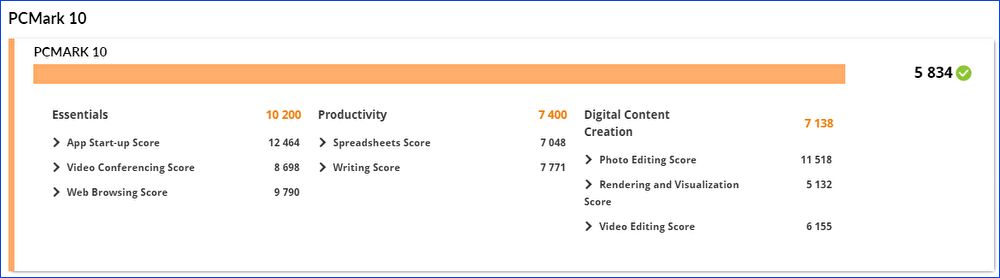
▼「CINEBENCH R23」のスコアは「シングルコア 1687、マルチコア 12364」。中央は Core i7-11390H、最下段は Core i5-13500Hですが、シングルコアは Core i5-13500Hと同スコアです。
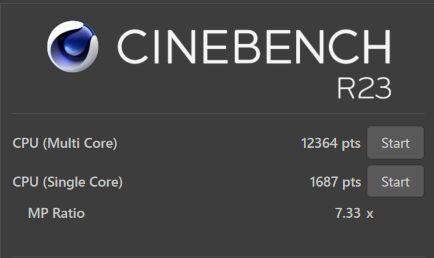
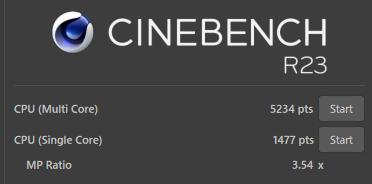
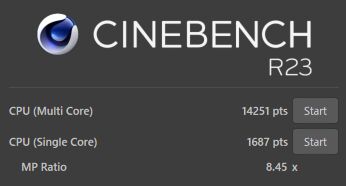
▼「ドラクエベンチマーク」の標準品質でのスコアは「快適、6243」

▼PCIe SSDは Read 3571MB/s、Write 2003MB/s。Writeがやや低めですが、このクラスのPCとしては標準的なスコアです。
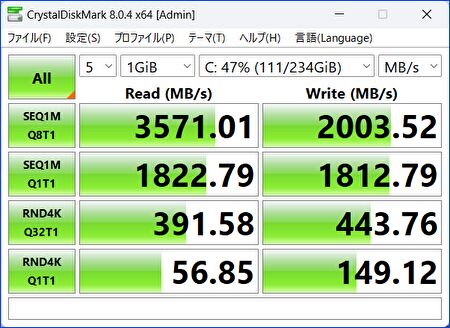
▼Google Chromeのタブを25個を開き、テレビのアンテナ入力端子を接続・テレビ視聴ソフトを起動し、テレビを視聴している状態でのメモリ使用量は、64GB中 24%の使用量。仮に、映像編集を行った場合にも、64GBあれば十分です。
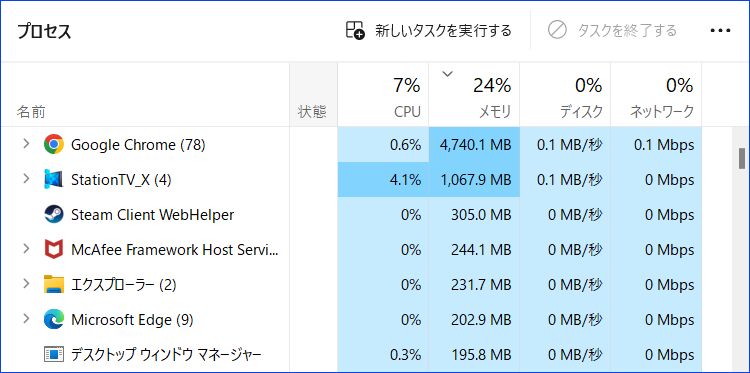
体感レスポンス
私のPCの主な用途は、記事の編集、画像の編集、Web サイトのブラウジング、動画視聴、データ量と関数多めのExeclやAccessなどの在宅勤務ですが、これらの用途ではキビキビと動作します。具体的には以下のとおりです。
- 上記の用途では、遅さを全く感じることなく、機敏に動作します。
- 上記の用途では、エントリークラスのAlder Lake-N N100を搭載するPCにおいても十分とも言えますが、Google Chromeでの画像表示など、よりキビキビと動作します。
- 私のメイン利用のPCは、M2 Pro Mac Mini、Windowsでは Core i7-1360P あるいは Ryzen 7 7840HSを搭載するPCですが、これらと同等にサクサクと動作します。
- 私は ブランド固有のソフトをインストールしていない ピュアなWindows 11を使用することが多いのですが、セキュリティーソフト、富士通のメディア系ソフトが複数インストールされている本製品において、これらのソフトの影響は微塵も感じず。ハイエンド寄りのCPU、メモリ 64GBも搭載している影響もあるかと思います。
スピーカー
YouTubeとテレビを視聴してのコメントですが、スピーカーの音声もクリアです。音量はやや大きめの設定のようにも感じますが、テレビの音声など 音量を大きくしても それほど音割れする現象もなく、低音・高音ともに しっかりとしたクリアな音質です。
M1 MacBook Airや、古いインテル MacBook Proなども含め、手元にあるノートパソコンでスピーカー・音質のよさをアピールする製品はないのですが、所有するノートPC(20製品ぐらい?)のなかでは、上位の音質のスピーカーです。
CPU温度、ファン音量
CPU温度とファン音量について記載します。ベンチマークソフトで負荷をかけた場合には、キーボードの右上あたりが多少の熱を帯びますが、熱くもなく 許容範囲です。また、通常利用の場合には、CPUファンの音量は ほとんど気になることはありません。
HWiNFO、Windows PCのデバイス詳細情報やCPU温度など、導入必須のフリーソフトの概要。投稿数 約4万件のフォーラムも充実
▲▼上の記事にて掲載のフリーソフト「HWiNFO」で計測のCPU温度です。
「CINEBENCH R23」のベンチスコアを計測時には、CPU温度が94℃、サーマルスロットリングが発動する現象もありましたが、通常時のCPU温度は低く抑えられています。
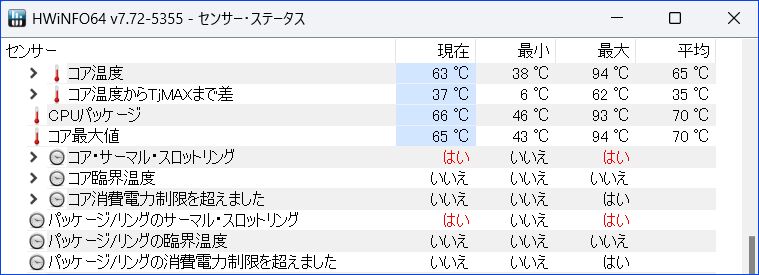
▼iPhone アプリ「デジベル X」で計測の、「CINEBENCH R23」動作時の CPUファンの音量。最大 46dBとやや大きくなりますが、通常時は30dB前半の気にならない音量です。
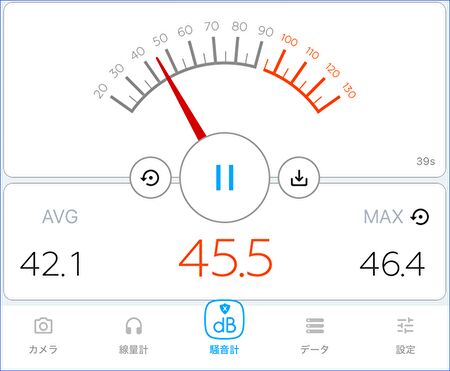
まとめ
会社では富士通のビジネスモデルのLIFEBOOK、自宅では中古で購入のビジネスモデルのLIFEBOOKを使用しているなか、初めての個人向けの富士通PCのレビューでした。
これまで、大手ブランドのソフトが多数導入されたPCのレビューは控えていましたが、本製品は以下の特徴があり、レスポンス・使い勝手ともに かなりよい製品です。
- CPUは旧世代のCore i7 12700Hですが、Core i5-13500Hと同水準のシングルコアのスコアとなり、同程度のキビキビと動作します。また、メイン利用のM2 Pro Mac miniと比較しても遜色ありません。
- レビュー機はメモリ 64GBを搭載していることも影響していると思いますが、複数のメディア関連ソフトを起動しても サクサクと動作します。
- 17.3インチのFHD 光沢パネルですが、明るさはやや控えめに感じるものの、映り込みも大きくなく、発色も良好。
- キーボードは想像以上にタイピングしやすく、MacBookやThinkPadのタイピング感とは異なるものの、使い始め直後から 高速タイピングできています。
- HDMI 入力端子を装備していおり、他のPCなどの外部モニターとして有効利用できます。ただし、映像出力のみとなり、キーボード・マウス・スピーカーは共有できません。
- オプションで、テレビアンテナ入力端子・miniB-CAS カードスロットを追加でき、テレビを視聴しながらの作業を行うこともできます。私は他のPCにおいても、同機能が欲しくなってきました。
- ポート類を多数装備していますが、私としては USB4とはいかずとも、Thunderbolt 3対応のUSB-Cポートが欲しかったところ(外付け GPUボックスの接続を想定してのことです)。
レビューした製品はこちら
2024年3月30日現在、最小構成(Core i7-12700H、メモリ 4GB、SSD 256GB)の価格は、クーポン利用により 144,200円。さらに数千円割引のクーポンもあるようです。
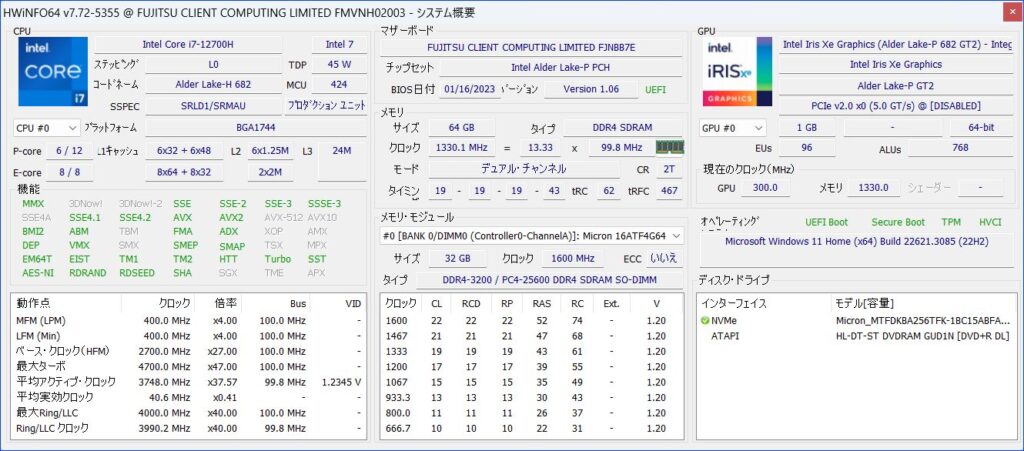


コメント